구글 애드센스 광고 크롤러 오류 1분만에 해결하기
구글 애드센스에 수익을 확인하러 들어 갔더니 '광고 크롤러 오류가 있으며, 이 때문에 수익 손실이 발생할 수 있습니다.'라는 안내 메세지가 떠있는 경우가 있습니다. 수익손실이라는 말에 가슴이 철컹하실 수 있는데요, 구글 애드센스 광고 클롤러 오류는 1분만에 간단하게 해결할 수 있습니다. 아래 그대로 따라해 보시길 바랍니다.
구글 애드센스 광고 크롤러 오류 해결방법
광고 크롤러 오류는 생각보다 큰 일은 아닙니다. 하지만 계속해서 경고창이 떠 있으면 불안하기 때문에 문제를 해결하고 싶습니다. 광고 크롤러 오류가 생기는 이유는 정확히 정해진 것은 없습니다. 광고 넣을 자리를 구글이 크롤링해서 넣어 주는 데 여러가지 이유로 오류가 발생할 수 있습니다.
가장 간단하게 해결하는 방법은 다시 크롤링 요청을 해주면 됩니다.

1. 광고 클롤러 오류 경고창에 [작업] 클릭
2. 문제 발생위치 → 크롤러 오류 url 확인 후 주소 복사하기

3. 왼쪽 메뉴에서 [계정] - [크롤러 액세스] 클릭
4. [로그인 정보 추가] 클릭
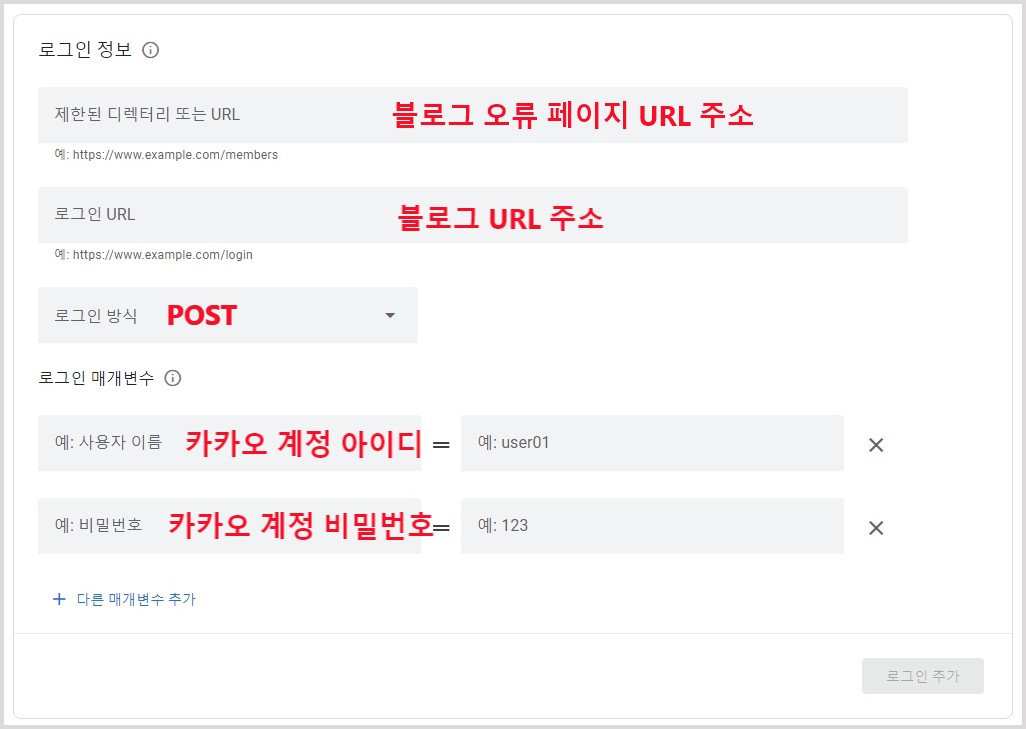
5. 로그인 정보 입력하기
- 제한된 디렉터리 또는 url → 복사한 오류 블로그 url 주소 붙여넣기
- 로그인 url → 블로그 url 주소 입력
- 로그인 방식 → [POST] 선택
- 로그인 매개변수 →카카오 계정 아이디 비밀번호 입력(예시 칸에도 똑같이 입력)

6. 크롤러 로그인 정보 [상태] 확인하기(크롤링 안함 →크롤링)
크롤러 액세스 상태는 로그인 추가 후 30분정도 후에 크롤링 안함에서 크롤링으로 바뀌는 것을 확인하실 수 있습니다. 하루가 넘게 걸리는 경우도 있으니 제대로 입력하셨다면 기다리시면 됩니다.
오늘은 구글 애드센스 광고 크롤링 오류 해결방법에 대해 알려 드렸습니다. 간단하게 해결할 수 있으니, 위 방법대로 해결하시고 소중한 수익 지키시길 바랍니다.
▼ 함께 보면 도움되는 애드센스 정보
구글 애드센스 수익 타인명의 계좌 수령 방법 지급 후기
구글 애드센스는 100달러가 넘으면 수익을 지급받을 수 있습니다. 보통 애드센스 수익은 계정 주인 명의 통장으로만 수익을 지급받을 수 있다고 알고 있는 경우가 많습니다. 하지만, 알려진 것
overtherich.com





댓글